在本篇文章中,鸿哥将为大家详细讲解如何在TP-Link路由器上设置MAC地址克隆功能。
首先,让我们简单了解一下,在哪些场景下可能需要启用路由器中的MAC地址克隆功能:
部分宽带服务提供商可能会将宽带账户与用户电脑的MAC地址绑定在一起,从而限制通过路由器访问互联网。
对于这种情况,作为用户自然不会满意,毕竟花钱购买了宽带服务却不能使用路由器来享受网络连接,这确实让人难以接受。
幸运的是,几乎所有现代路由器都配备了MAC地址克隆功能,它允许用户将路由器WAN端口的MAC地址设置为某个特定值,比如电脑的实际MAC地址,这样就能绕过上述限制,实现正常的网络连接。

第一步、登录路由器管理界面
首先,请确保使用一台能够直接连接宽带并成功上网的电脑,通过网线将其连接至TP-Link路由器的一个LAN接口。
接着,在该电脑的浏览器地址栏输入:tplogin.cn,即可跳转至路由器的登录页面——输入正确的管理员密码后,便能顺利进入路由器的设置界面。
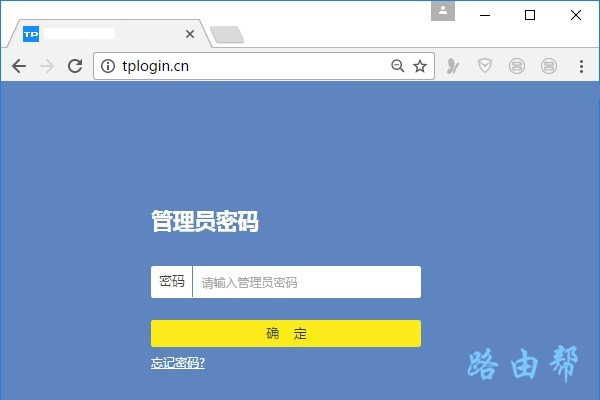 成功登录至TPLINK路由器设置界面
成功登录至TPLINK路由器设置界面
温馨提示:
(1)除了当前使用的电脑外,您也可以利用另一台设备登录路由器的设置页面,但前提是您必须清楚那台可正常上网电脑的MAC地址,以便完成接下来的操作。
(2)如果您在尝试通过浏览器访问tplogin.cn时遇到问题,请参考相关教程解决这一状况。
(3)倘若已经进入了登录界面,但忘记了管理员密码而无法进一步操作,请查阅相应的指南以找回密码。
第二步、配置MAC地址克隆
开始之前,请先点击页面底部的:路由设置,随后在新出现的页面里找到并点击:上网设置。在此之后,在右侧的高级设置区域中会出现“WAN口MAC地址设置”选项,选择后面的下拉菜单中的:使用当前管理PC的MAC地址,最后点击:保存按钮,具体步骤如图所示。
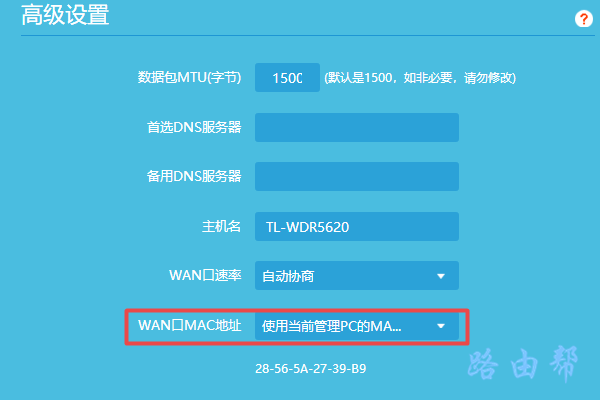 在TPLINK路由器上克隆MAC地址
在TPLINK路由器上克隆MAC地址
重要提示:
若非当前使用的电脑或手机登录,则需在WAN口MAC地址设置处选择:使用自定义MAC地址,并且手动输入已知的连接宽带后可正常工作的电脑的MAC地址,如下图所示。
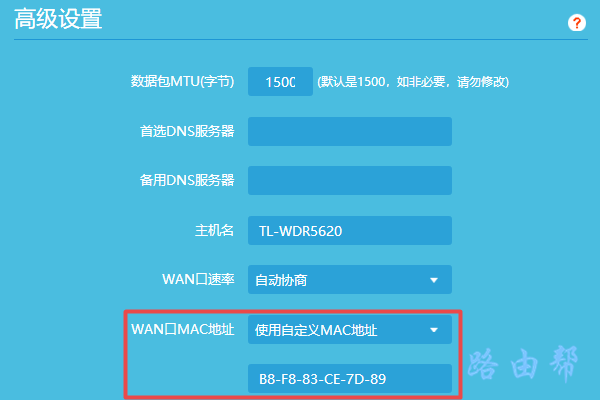 在TPLINK路由器上设置自定义MAC地址
在TPLINK路由器上设置自定义MAC地址
补充说明:
鉴于旧版本的TP-Link路由器使用率较低,因此这里并未对其做过多描述。若您恰好拥有此类设备,只需按照常规流程登录设置界面并启用MAC地址克隆功能即可。









 陕公网安备41159202000202号
陕公网安备41159202000202号